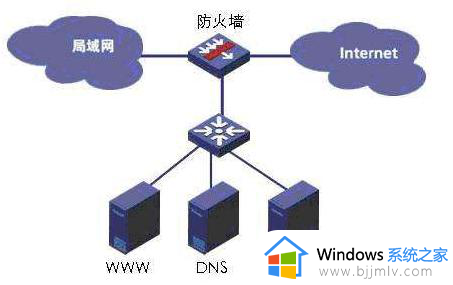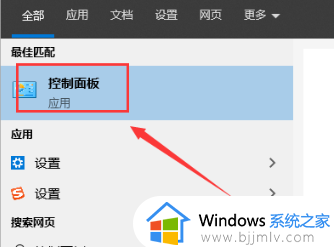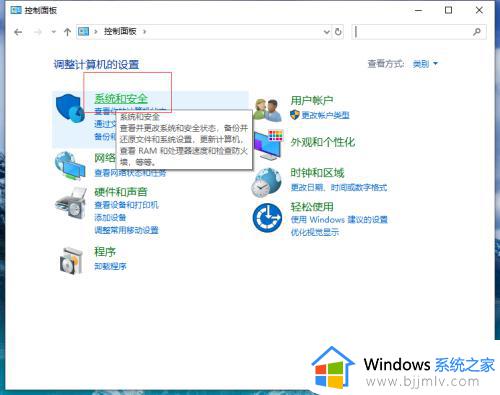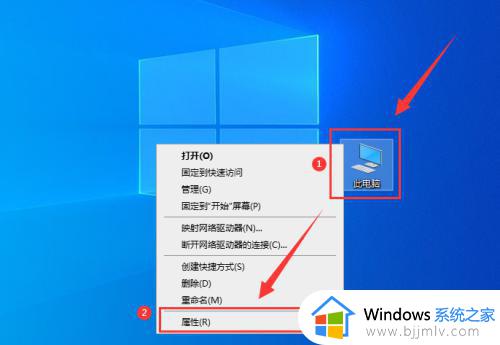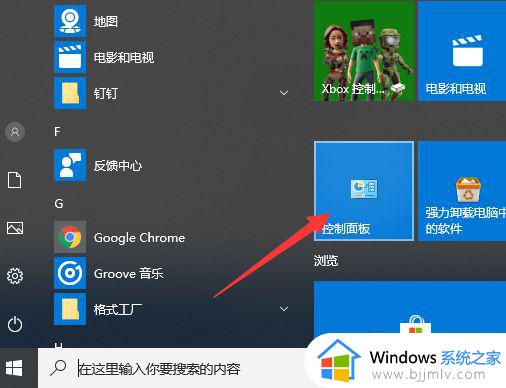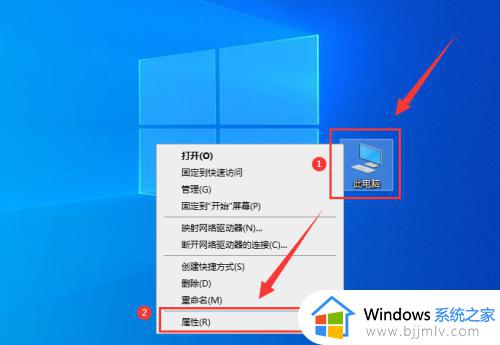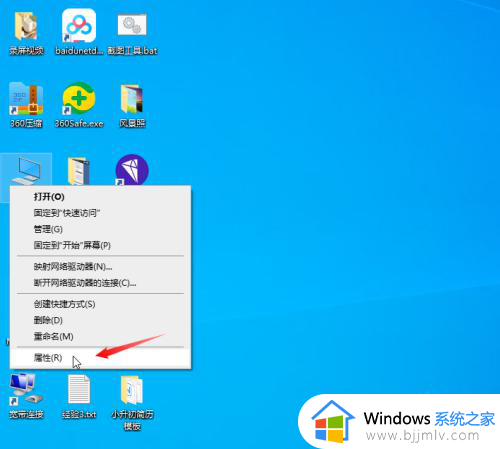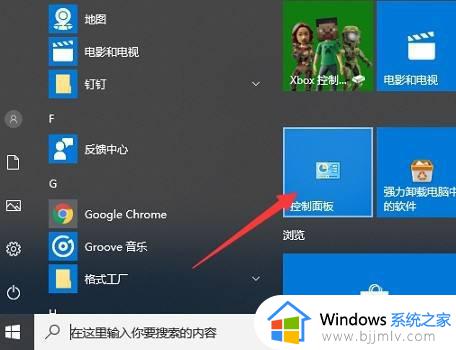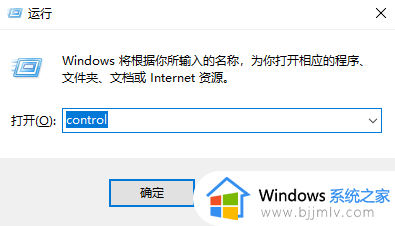win10系统防火墙如何关闭 win10系统防火墙怎么彻底关闭
更新时间:2023-02-23 11:19:21作者:runxin
基本上在运行win10电脑的过程中,微软系统自带的防火墙功能也会随之启动保护电脑运行的安全,当然有些用户在给win10系统中安装其它杀毒软件之后,往往需要将防火墙功能关闭,那么win10系统防火墙如何关闭呢?这里小编就来告诉大家win10系统防火墙彻底关闭设置方法。
具体方法:
1、在电脑桌面上打开开始图标,然后点击设置图标,进入windows设置,直接搜索控制面板。
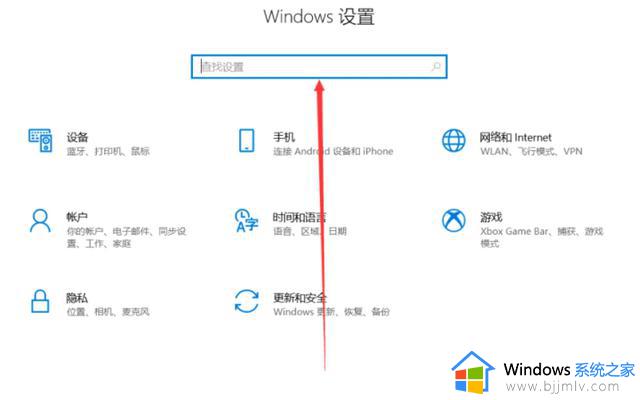
2、在进入控制面板后,找到系统和安全,点击进入系统和安全。
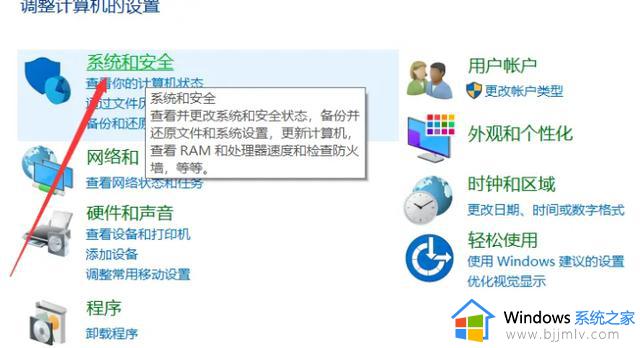
3、在系统和安全的窗口中,点击启用或关闭windows defender 防火墙。
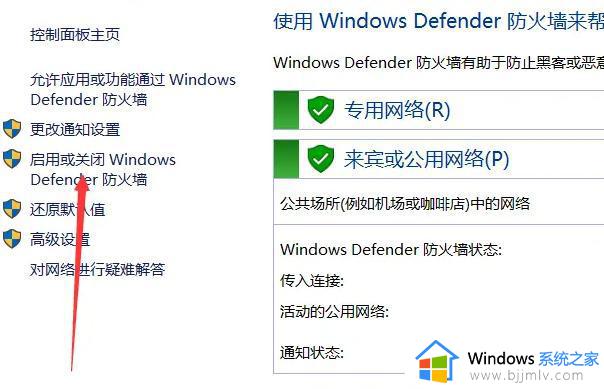
4、在防火墙里面的两个选项把这两个选项给关闭掉,就能执行重装系统的操作了。如重装完系统后可以自己在设置里面检查设置情况,根据需要开启或关闭。
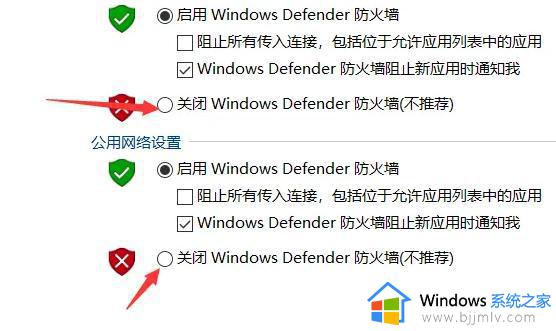
上述就是小编给大家讲解的win10系统防火墙彻底关闭设置方法了,如果有不了解的用户就可以按照小编的方法来进行操作了,相信是可以帮助到一些新用户的。